windows列出目录文件?(windows列出目录下所有文件)
在Windows操作系统中,列出目录文件是一个常见的操作需求,无论是寻找特定文件、管理文件资源还是进行文件备份,都需要通过列出目录文件的方式来完成,本文将详细介绍在Windows系统中如何列出目录文件,以及相关的操作技巧和注意事项。
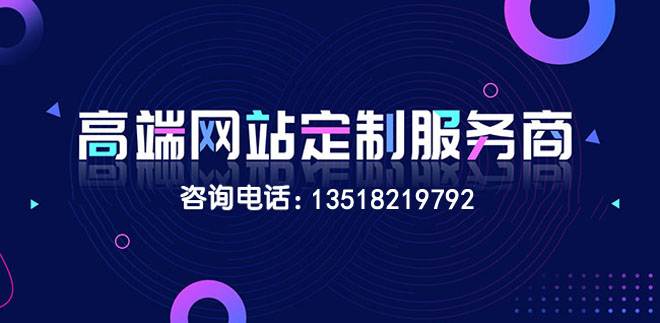
成都创新互联主要从事网站设计、成都网站制作、网页设计、企业做网站、公司建网站等业务。立足成都服务铜仁,10多年网站建设经验,价格优惠、服务专业,欢迎来电咨询建站服务:028-86922220
基础操作:列出目录文件
1. 使用文件资源管理器
在Windows系统中,文件资源管理器是最常用的文件管理工具之一,通过双击桌面上的“此电脑”图标或按Win+E键,可以打开文件资源管理器,并浏览到所需的文件夹,在文件夹窗口中,即可看到该目录下的所有文件和文件夹。
2. 使用命令行工具
除了文件资源管理器外,Windows系统还提供了命令行工具来列出目录文件,通过按下Win+R键打开运行对话框,输入“cmd”并按回车键,可以打开命令提示符窗口,在命令提示符下,使用“dir”命令可以列出当前目录下的文件和文件夹,输入“dir /b”可以按名称列出目录中的所有文件和文件夹。
进阶操作:筛选和排序目录文件
1. 使用文件资源管理器的筛选功能
在文件资源管理器中,可以使用筛选功能来快速定位所需的文件,在文件夹窗口中,点击右上角的“视图”按钮,选择“详细信息”,即可看到可用的筛选选项,通过选择筛选条件,可以缩小文件列表范围,便于快速找到所需文件。
2. 使用命令行工具的筛选和排序参数
在命令提示符下,可以使用“dir”命令的筛选和排序参数来列出满足特定条件的文件,输入“dir /a:-d /o:-d”可以列出当前目录下除文件夹外的所有文件,并按最后修改日期降序排序。
注意事项与优化技巧
1. 注意权限问题
在列出目录文件时,需要注意当前用户是否有足够的权限来访问这些文件,如果没有足够的权限,将无法查看或操作这些文件,为了避免权限问题,可以使用管理员账户或提升当前账户的权限来执行相关操作。
2. 使用快捷方式提高工作效率
为了快速列出目录文件,可以创建相关的快捷方式或批处理脚本,通过将这些快捷方式或脚本放置在易于访问的位置,可以快速地执行相关操作,提高工作效率。
在Windows系统中列出目录文件是一个常见的操作需求,通过掌握基础操作和进阶技巧,并结合实际情况合理运用快捷方式和注意事项,可以更好地管理和操作文件资源,提高工作效率。
名称栏目:windows列出目录文件?(windows列出目录下所有文件)
地址分享:http://www.gawzjz.com/qtweb2/news4/11104.html
网站建设、网络推广公司-创新互联,是专注品牌与效果的网站制作,网络营销seo公司;服务项目有等
声明:本网站发布的内容(图片、视频和文字)以用户投稿、用户转载内容为主,如果涉及侵权请尽快告知,我们将会在第一时间删除。文章观点不代表本网站立场,如需处理请联系客服。电话:028-86922220;邮箱:631063699@qq.com。内容未经允许不得转载,或转载时需注明来源: 创新互联
- python如何调用matlab
- 低价空间购买有哪些缺点
- 服务器机箱的宽度不超过多少mm(服务器标准尺寸)
- ddos是指什么?(DDoS高防服务器的应用场景有哪些)
- Redis技术解决延迟问题的突破(redis解决延迟)
- 掌握Linux技巧:移动光标轻而易举(linux移动光标)
- 这个域名之前因为是个人备案
- 数据杜撰:教你轻松在数据库中造数据(怎样在数据库中造数据)
- HTML5开发:地理位置定位指南
- 详解VB开发定制控件
- wps为什么打不开屏幕录制
- Android小兔子跳铃铛游戏开发过程和心得
- 处理活用Linux:简易快速Excel数据处理(linux的excel)
- 了解云的多租户是云采用的关键一步
- 常见的AI编程语言优缺点比较,程序员千万不要入错行!